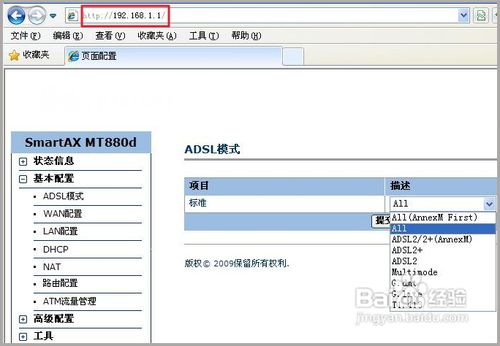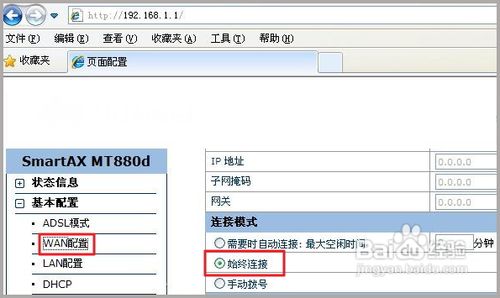现在大部分家庭,包括一些SOHO办公使用的都是ADSL上互联网,但随着Internet越来越普及,上互联网的电脑越来越多,一台电脑使用ADSL猫可以很方便的连接到互联网上,这很多人都操作过,只要把线插到对应的接口上就好了。但要多台电脑都同时使用ADSL猫上网,需要怎样的连接和配置呢?下面就一步步教你怎样做:
工具/原料
ADSL猫
集线器HUB
网线和电话线
电脑
一、需要用到的线缆和设备
1、四根网线和一根电话线。
2、四台电脑和ADSL猫。
3、一台集线器HUB或者一台小交换机。
二、电话线和网线的连接
1、用网线把ADSL猫和集线器HUB连接起来。
2、注意ADSL猫上的接口,比较小的口接电话线,大一点的口接网线。
3、用四根网线把四台电脑和集线器HUB连接起来。
4、最后再把电话线连接到ADSL猫上,所有的连线就完成了,最终的连接图如下所示。
三、在ADSL猫上的配置
1、在上面“二”中,第4幅图的任意一台电脑的“网络连接”中,把网卡的IP地址设置为“192.168.1.100”,子网掩码设置为“255.255.255.0”,然后在电脑的浏览器地址栏中输入地址“192.168.1.1”,回车就能看到下面的界面。注意红框中的IP地址为192.168.1.1,这是一般设置ADSL猫默认使用的IP地址。
2、再选择左边一栏中的“WAN配置”,然后在右边的“用户名”和“密码”中填写你家里或公司使用的申请ADSL时的账号和密码。
3、在WAN配置中,还有一个连接模式,选择“始终连接”模式。
4、在配置页面中保存配置的参数,关闭页面,然后重启ADSL猫即可。最后把电脑网卡的IP地址192.168.1.100改回成自动获取IP地址的方式。
四、总结
1、在ADSL猫的配置中选择“始终连接”模式后,四台电脑只要打开电脑就可以访问Internet了,不用自己再进行手工连接了,因为“始终连接”模式是只要ADSL猫通电后,它就首先自动连接到互联网了。
2、集线器HUB也可以更换成一台小型的傻瓜式交换机,效果是一样的,只是交换机的价格稍贵一些。
3、ADSL猫的配置,基本上都是按照上面的步骤配置的,可能个别厂家会有些不同,如有些会使用192.168.0.1作为管理配置的地址。一般在设备上都有标示。